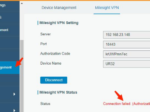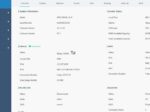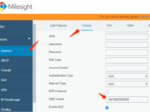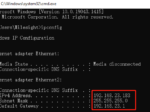- Home
- セルラートラブルシューティング
- Milesightルーターのログを取得する方法
Milesightルーターのログを取得する方法
はじめに
本記事では、Milesightネットワークデバイスのトラブルシューティングログを取得する動作について説明します。
Milesightネットワークデバイスは、以下の3種類のログ取得をサポートしています:
- 全問題対象のデバイスログ
- セルラー登録問題対象のセルラーモジュールログ
- 伝送問題対象のパケットキャプチャファイル
通常、あらゆるソフトウェア問題にはデバイスログの取得が必須です。より複雑な問題については、必要に応じてセルラーモジュールログやパケットキャプチャファイルが必要となります。ログ情報の確認方法が不明な場合は、こちらをクリックしてテクニカルサポートにチケットを送信してください。
デバイスログ
UR3x
1. Maintenance > Log > Log Settings に移動し、ログの重大度を「Debug」に変更します。
2. デバイス問題を再現します。
3. Maintenance > Log > Log Download に移動し、ログファイルをダウンロードして、すべてのログをMilesightテクニカルサポートに送信します。
注意: ログファイルはサイズが大きすぎるため、メール添付で送信しないでください。リンクでファイルを送信してください。
UR75/UF31/UF51
1. System > Log > General Setting に移動し、APログの記録が開始されていることを確認してください。UF31モデルはこの手順をスキップしてください。
2. デバイスの問題を再現してください。
3. Maintenance > Log > Advanced Setting に移動し、APログファイルをダウンロードして、すべてのログをMilesightテクニカルサポートに送信してください。
セルラーモジュールログ
UR3x
1. SIMカードが挿入されていることを確認してください。
2. Maintenance > Debugger > Cellular Debugger に移動し、デバッグモードを有効にする以下のコマンドを送信してください: AT+QCFG=”DBGCTL”,0
3. Start をクリックしてログ記録を開始します。
4. セルラー登録フェイルまたは異常問題を再現します(通常5分程度継続)。
5. Stopをクリックして記録を停止し、 Downloadをクリックしてログファイルをダウンロードし、Milesightテクニカルサポートに送信してください。
注意:ログファイルは容量が大きいため、メール添付で送信しないでください。リンクでファイルを送信してください。
UR75/UF51
1. SIMカードが挿入されていることを確認してください。
2. System > Log > General Setting に移動し、ログ設定を構成します:
- Start or Stop MD Log: Start
- MD Log Save Mode: USB経由またはイーサネット経由でログファイルをエクスポートする方式を選択
- MD Log Level: Debug
3. セルラー登録フェイルまたは異常問題を再現します(通常5分程度継続)。
4. Milesightテクニカルサポートに連絡し、ログファイルのエクスポートを依頼してください。
UF31
ログ取得についてはMilesightテクニカルサポートまでお問い合わせください。
パケットキャプチャ
UR3x
1. Maintenance > Tools > Packet Analyzer に移動し、キャプチャ対象のインターフェースを選択するか、IPアドレス/ポートを入力します。
2. Start をクリックしてキャプチャを開始します。
3. デバイスの問題を再現します。
4. Stop をクリックしてキャプチャを停止し、Download をクリックしてキャプチャファイルをダウンロードします。
5. キャプチャファイルをWireSharkで開くか、Milesightテクニカルサポートに送信します。
UR75/UF31/UF51
1. Maintenance > Tools > Packet Analyzer に移動し、キャプチャ対象のインターフェースを選択するか、IPアドレス/ポートを入力します。
2. Start をクリックしてキャプチャを開始します。
3. デバイスの問題を再現します。
4. Stop をクリックしてキャプチャを停止し、Download をクリックしてキャプチャファイルをダウンロードします。
——以上—–
関連記事
セルラートラブルシューティング
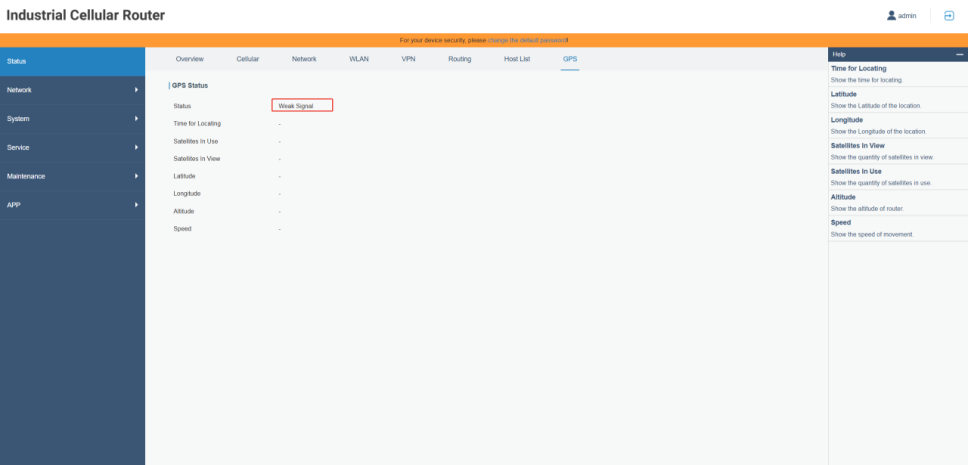 トラブルシューティング:Milesightルーターが正しいGPSデータを取得または収集できないルーターが GPS 測位を取得できない、または測位が不正確な場合のトラブルシューティング手順を説明します
トラブルシューティング:Milesightルーターが正しいGPSデータを取得または収集できないルーターが GPS 測位を取得できない、または測位が不正確な場合のトラブルシューティング手順を説明します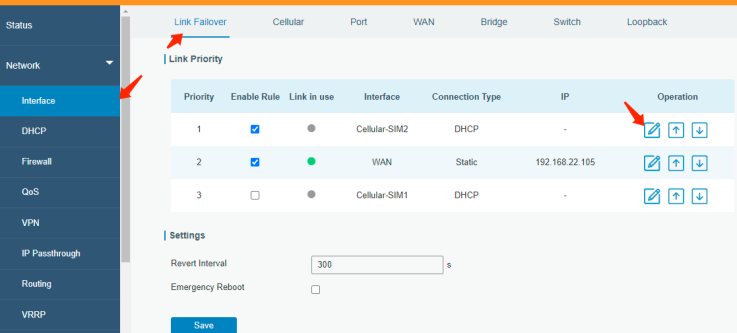 モバイルデータ通信量が多すぎます簡単なトラブルシューティング手順を以下に示します
モバイルデータ通信量が多すぎます簡単なトラブルシューティング手順を以下に示します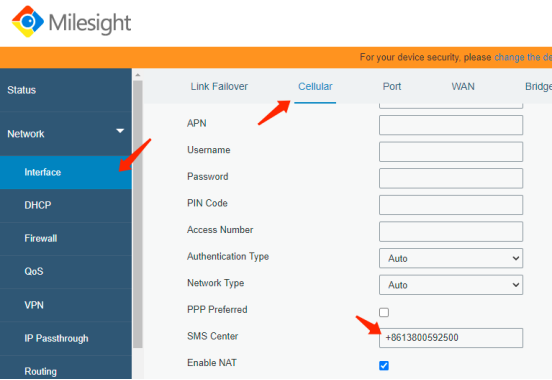 MilesightルーターでSMSの送受信に失敗する確認事項とよくある問題点を参考としてご案内します。
MilesightルーターでSMSの送受信に失敗する確認事項とよくある問題点を参考としてご案内します。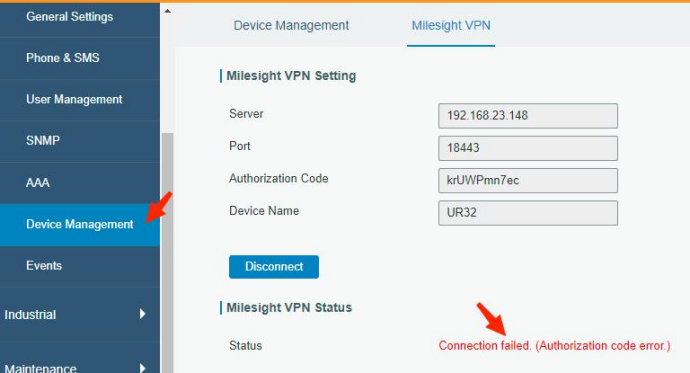 MilesightルーターがMilesight VPNに接続できません説明 MilesightルーターはMilesight VPNとのシームレスな接続をサポートしています […]
MilesightルーターがMilesight VPNに接続できません説明 MilesightルーターはMilesight VPNとのシームレスな接続をサポートしています […]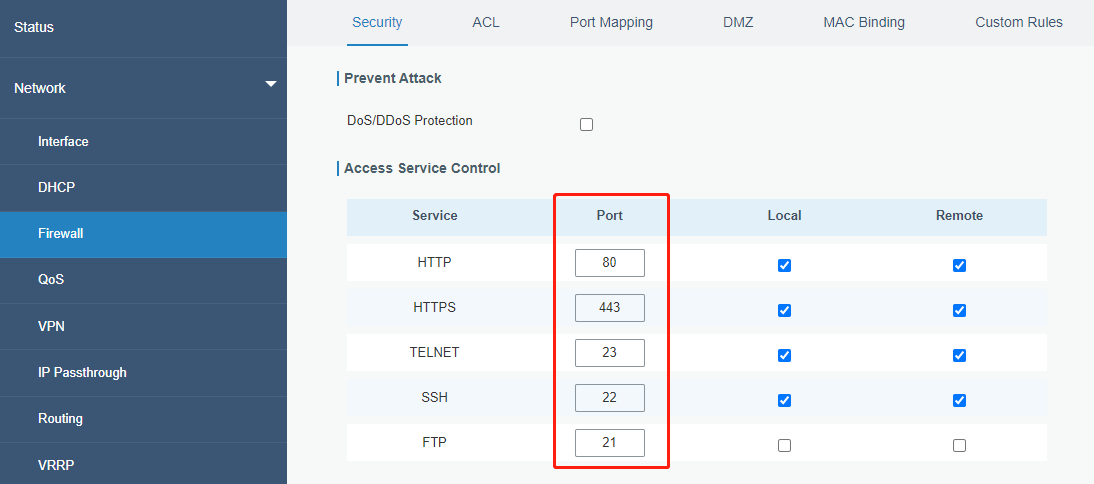 ポートマッピングがMilesightルーターで機能しないルーター背後のデバイスにアクセスできない場合の簡単なトラブルシューティング手順を提供します。
ポートマッピングがMilesightルーターで機能しないルーター背後のデバイスにアクセスできない場合の簡単なトラブルシューティング手順を提供します。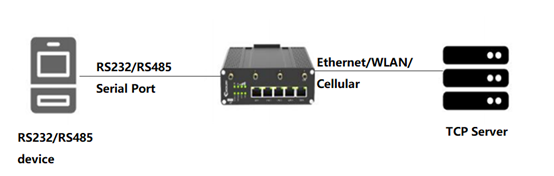 Milesightルーター上のModbus TCPクライアントからModbus RTUデバイスデータを要求できないMilesightルーター上でModbus TCPクライアントからModbus RTUデバイスデータを要求できなかった場合のトラブルシューティング手順を説明します。
Milesightルーター上のModbus TCPクライアントからModbus RTUデバイスデータを要求できないMilesightルーター上でModbus TCPクライアントからModbus RTUデバイスデータを要求できなかった場合のトラブルシューティング手順を説明します。
 携帯電話の通信速度が遅い説明 MilesightルーターおよびCPEはセルラー通信によるネットワークアクセスをサポートしてい […]
携帯電話の通信速度が遅い説明 MilesightルーターおよびCPEはセルラー通信によるネットワークアクセスをサポートしてい […]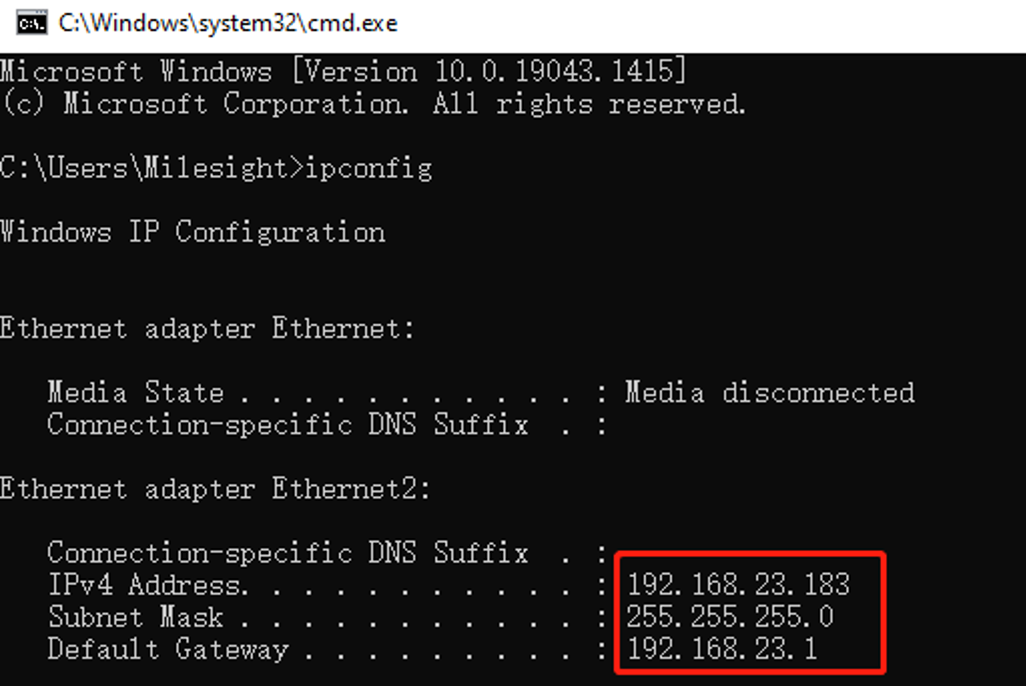 ネットワーク接続を取得できません WANWAN経由でネットワーク接続を取得できない場合のトラブルシューティング方法を説明します
ネットワーク接続を取得できません WANWAN経由でネットワーク接続を取得できない場合のトラブルシューティング方法を説明します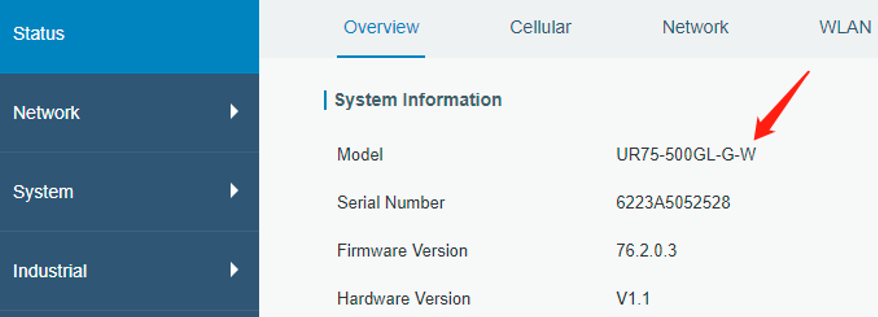 Wi-Fi経由でネットワーク接続を取得できませんWi-Fi経由でネットワーク接続が確立できない場合のトラブルシューティング手順を説明します。
Wi-Fi経由でネットワーク接続を取得できませんWi-Fi経由でネットワーク接続が確立できない場合のトラブルシューティング手順を説明します。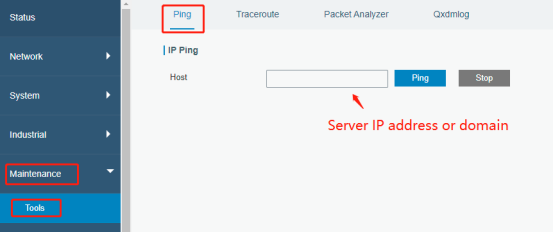 MilesightルーターをOpenVPNサーバーに接続できないルーターでのOpenVPN接続のトラブルシューティング方法と、いくつかのフェイルとその対策について解説します。
MilesightルーターをOpenVPNサーバーに接続できないルーターでのOpenVPN接続のトラブルシューティング方法と、いくつかのフェイルとその対策について解説します。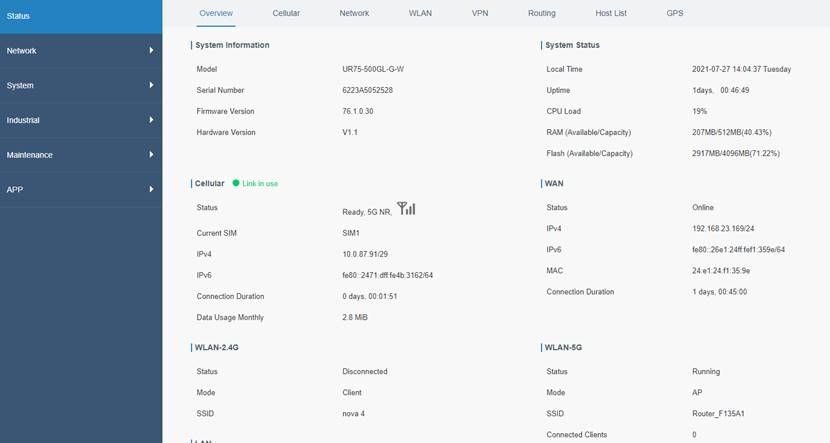 携帯電話の接続問題のトラブルシューティング方法参考となるチェックリストと一般的な問題点をガイドします。
携帯電話の接続問題のトラブルシューティング方法参考となるチェックリストと一般的な問題点をガイドします。